 Điện thoại
Điện thoại
 Laptop
Laptop
 Phụ kiện
Phụ kiện
 Smartwatch
Smartwatch
 Đồng hồ
Đồng hồ
 Tablet
Tablet
 Máy cũ, Thu cũ
Máy cũ, Thu cũ
 Màn hình, Máy in
Màn hình, Máy in
 Sim, Thẻ cào
Sim, Thẻ cào
 Dịch vụ tiện ích
Dịch vụ tiện ích

Hãy chọn địa chỉ cụ thể để chúng tôi cung cấp chính xác giá và khuyến mãi

Cách khắc phục lỗi Outlook không tìm kiếm, search được mail
Bài viết này thực hiện trên laptop Lenovo hệ điều hành Window 10, bạn có thể thực hiện tương tự cho các dòng laptop, máy tính nền tảng Windows khác.
Bài viết thực hiện bản Outlook 2019, bạn có thể thực hiện tương tự cho các phiên bản Microsoft Outlook còn lại.
Trong giao diện chính của Outlook chọn vào File > Tiếp tục nhấn Options > Chọn mục search > Tiếp tục nhấn vào Indexing Options > Chọn index settings và chọn Rebuild > Nhấn OK để tiến hành kiểm tra.
Bước 1: Tại giao diện chính của Outlook bạn nhấn vào file phía góc trái màn hình.

Chọn vào file
Bước 2: Tiếp tục trong các mục bên dưới bạn nhấn vào Options (Tùy chọn).

Nhấn thiết lập
Bước 3: Chuyển sang giao diện mới bạn nhấn vào mục search (Tìm kiếm) và chọn indexing options (Các tùy chọn lập chỉ mục).

Chọn công cụ tìm kiếm
Bước 4: Tiếp tục là nhấn vào advanced (Tùy chọn nâng cao).

Cài đặt nâng cao
Bước 5: Trong bảng advanced options (Tùy chọn nâng cao) bạn chọn index settings (cài đặt chỉ mục) bạn nhấn vào Rebuild (Đặt lại).

Chọn thiết lập lại
Bước 6: Sau đó bạn sẽ nhận được thông báo việc kiểm tra này sẽ mất nhiều thời gian, để tiếp tục bạn nhấn OK để đồng ý và tiến hành thiết lập lại.

Nhấn OK để tiếp tục
Vào Control Panel > Chọn programs > Tiếp tục nhấn programs and features > Tìm kiếm và nhấn vào Microsoft Office và chọn change > Chọn tiếp Quick Repair và chọn Repair 2 lần.
Bước 1: Ngoài màn hình chính bạn nhấn vào biểu tượng Windows và tìm kiếm và chọn Control Panel (Bảng điều khiển).

Vào bảng điều khiển
Bước 2: Trong control panel bạn chọn mục programs (Chương trình).

Chọn chương trình
Bước 3: Tiếp theo trong giao diện mới bạn nhấn vào programs and features (Chương trình và tính năng).

Chọn chương trình và tính năng
Bước 4: Bên dưới bạn hãy chọn vào Microsoft Office và chọn change.

Chọn vào Office
Bước 5: Khi có thông báo mới hiện lên bạn nhấn Quick Repair và chọn Repair.

Chọn chỉnh sửa
Bước 6: Tiếp tục bên dưới bạn chọn Repair và đợi quá trình kiểm tra diễn ra.

Tiếp tục chỉnh sửa
Vào file > Chọn Office Account > Kiểm tra bản cập nhật tại Office Updates.
Bước 1: Đầu tiên bạn vào mục file phía trên góc trái.

Vào file
Bước 2: Tiếp theo chọn Office Account (Tài khoản Office).

Chọn tài khoản Office
Bước 3: Thông tin phiên bản mới nhất của Office sẽ được hiển thị ở phần Office Updates.

Kiểm tra phiên bản cập nhật
Xem thêm:
Qua bài viết mình đã hướng dẫn các bạn cách khắc phục lỗi không tìm kiếm, search được trên phần mềm Outlook, nếu có thắc mắc về thao tác trong bài viết bạn có thể để lại bình luận bên dưới để mình hỗ trợ nhé. Theo dõi trang Game/App Thế Giới Di Động để nhận thêm tin tức, mẹo, thủ thuật hay nhé.

↑
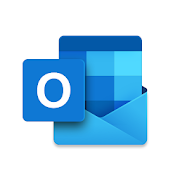
ĐĂNG NHẬP
Hãy đăng nhập để Chia sẻ bài viết, bình luận, theo dõi các hồ sơ cá nhân và sử dụng dịch vụ nâng cao khác trên trang Game App của
Thế Giới Di Động
Tất cả thông tin người dùng được bảo mật theo quy định của pháp luật Việt Nam. Khi bạn đăng nhập, bạn đồng ý với Các điều khoản sử dụng và Thoả thuận về cung cấp và sử dụng Mạng Xã Hội.